
Jos käytät Windows 10: tä ja et tarvitse enää sovellusta, kannattaa poistaa sen. Se on useita tapoja tehdä se riippuen siitä, millaista sovellusta se on. Näin ohjelman asennuksen poistaminen Windowsissa.
Poista sovellus Käynnistä-valikosta
Jos sovellus on asennettu Microsoft Storesta, voit poistaa sen nopeasti Käynnistä-valikon kautta. Voit tehdä niin, avaa "Käynnistä" -valikko ja etsi sovelluksen kuvake ja napsauta sitä hiiren kakkospainikkeella. Valitse valikosta, että avautuu ylös, valitse "Poista."
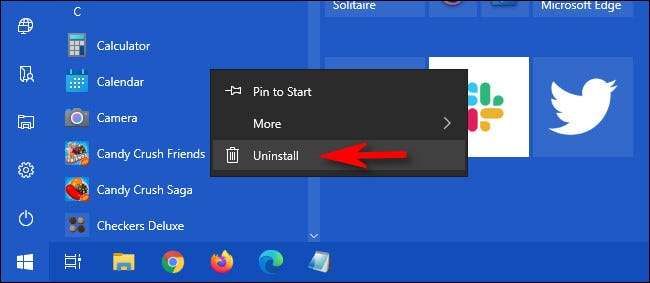
Jos se on ensimmäinen kerta, kun olet poistanut ohjelman tällä tavalla, varoittaa sinua pienellä ponnahdusikkunalla. Napsauta "Uninstall" uudelleen. Sovellus poistetaan hiljaa ilman lisätoimia. Jos muutat mieltäsi, voit ladata ja asentaa sen uudelleen myöhemmin Microsoft Store .
Jos napsautat hiiren kakkospainikkeella sovellusta, jota ei ole asennettu Microsoft Storen kautta ja valitse "Poista", "Ohjelmat ja toiminnot" -ikkuna avautuu. Etsi luettelossa oleva ohjelma valitsemalla se ja napsauta sitten "Poista" -painiketta.

Jos näyttöön tulee Poista ohjattu ikkuna, noudata vaiheet, kunnes ohjelma on poistettu. Sitten voit vapaasti sulkea "ohjelmat ja ominaisuudet" -ikkunan.
Poista sovellus asetusten avulla
Ehkä kattavin tapa poistaa sovellus Windows 10: ssä on käyttämällä asetuksia. Tämä johtuu siitä, että näet luettelon jokaisesta asennuksesta järjestelmässä ja helposti valita, mikä haluat poistaa.
Voit tehdä niin, avaa "Asetukset" klikkaamalla "Käynnistä" -valikkoa ja valitsemalla vaihteiston kuvake. (Tai voit painaa Windows + I näppäimistössä.)

"Asetukset", valitse "Sovellukset".

Tämän jälkeen näet luettelon kaikista järjestelmään asennetuista sovelluksista. Tämä sisältää molemmat Microsoft Storen ja muiden menetelmien kautta asennetut sovellukset.
Etsi ohjelman merkintä, jonka haluat poistaa ja valita sen. Napsauta sitten "Poista."
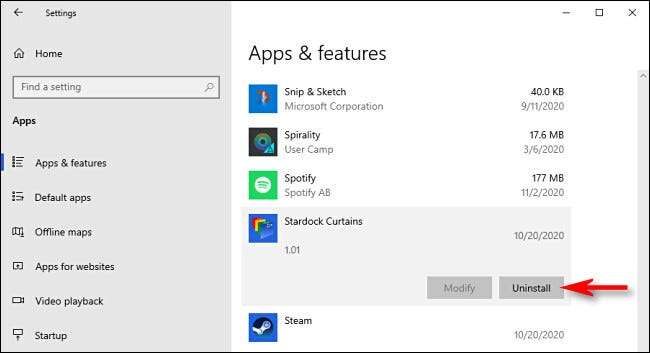
Jos sovellus on asennettu Microsoft Storesta, se poistaa välittömästi ilman ylimääräisiä vaiheita.
Jos se on sovellus, joka on asennettu muilla keinoilla, saatat nähdä ylimääräisen ponnahdusikkunan. Jos näin on, napsauta uudelleen "Poista" uudelleen. Tämän jälkeen ohjelman asennustoiminto-ikkuna käynnistää. Noudata ohjatun askelta ja sovellus poistaa kokonaan.
Poista sovellus ohjauspaneelin avulla
Voit myös poistaa ei-Microsoft Store -sovellukset perintöllä Windowsin ohjauspaneeli . Voit tehdä niin, avaa "Käynnistä" -valikko ja kirjoita "Ohjaus" ja napsauta sitten "Ohjauspaneeli" -kuvaketta.
Liittyvät: Ohjauspaneelin avaaminen Windows 10: ssä

Kohdassa "Ohjelmat" napsauttamalla "Poista ohjelma."
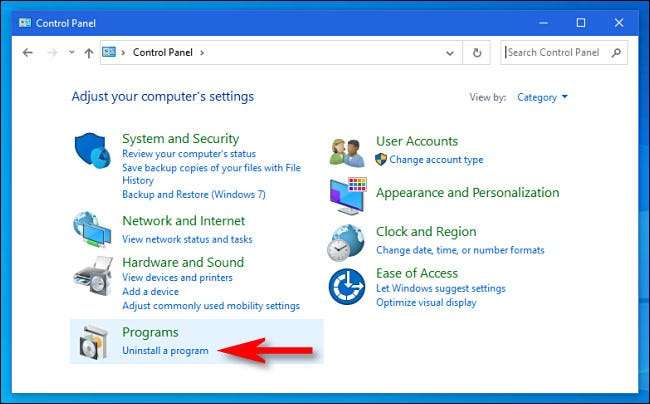
Näyttöön tulevissa ohjelmissa ja ominaisuuksien ikkunassa näkyy pitkän luettelon asennetuista sovelluksista, jotka voit lajitella nimen, julkaisijan, asennuspäivän, koon ja versionumeron napsauttamalla sarakkeen otsikoita.
Tämä luettelo ei sisällä Microsoft Storesta asennettuja sovelluksia. Jos haluat poistaa ne, käytä "Asetukset" -ikkunaa tai napsauta niitä hiiren kakkospainikkeella niitä ja valitse "Uninstall" -valikosta.
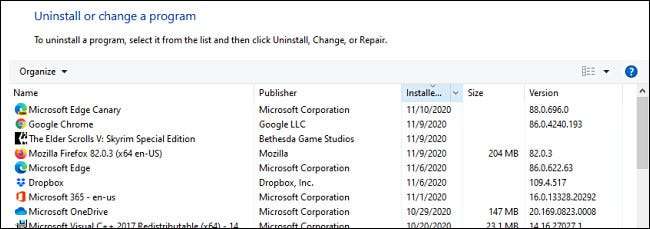
Etsi ohjelma, jonka haluat poistaa ja napsauttaa sen valitsemista. Napsauta sitten "Poista" -painiketta.

Ohjelman asennuksen poistaminen käynnistää. Napsauta vaiheita, kunnes lopetat asennusprosessin. Koska Microsoft katsoo ohjauspaneelia perintöliitäntään , on hyvä myös harjoittaa ohjelmien asennuksen poistamista käyttäen muita edellä mainittuja menetelmiä. Onnea!
Liittyvät: Älä huoli: Windows 10: n ohjauspaneeli on turvallinen (nyt)







